WPS2019 Word怎么制作员工培训计划表
来源:网络收集 点击: 时间:2024-05-12【导读】:
Word怎么制作员工培训计划表?员工培训计划表怎么用Word制作呢?今天就用图文的方式教大家具体的制作教程。工具/原料moreWPS2019 操作电脑:弘基Windows10方法/步骤1/9分步阅读 2/9
2/9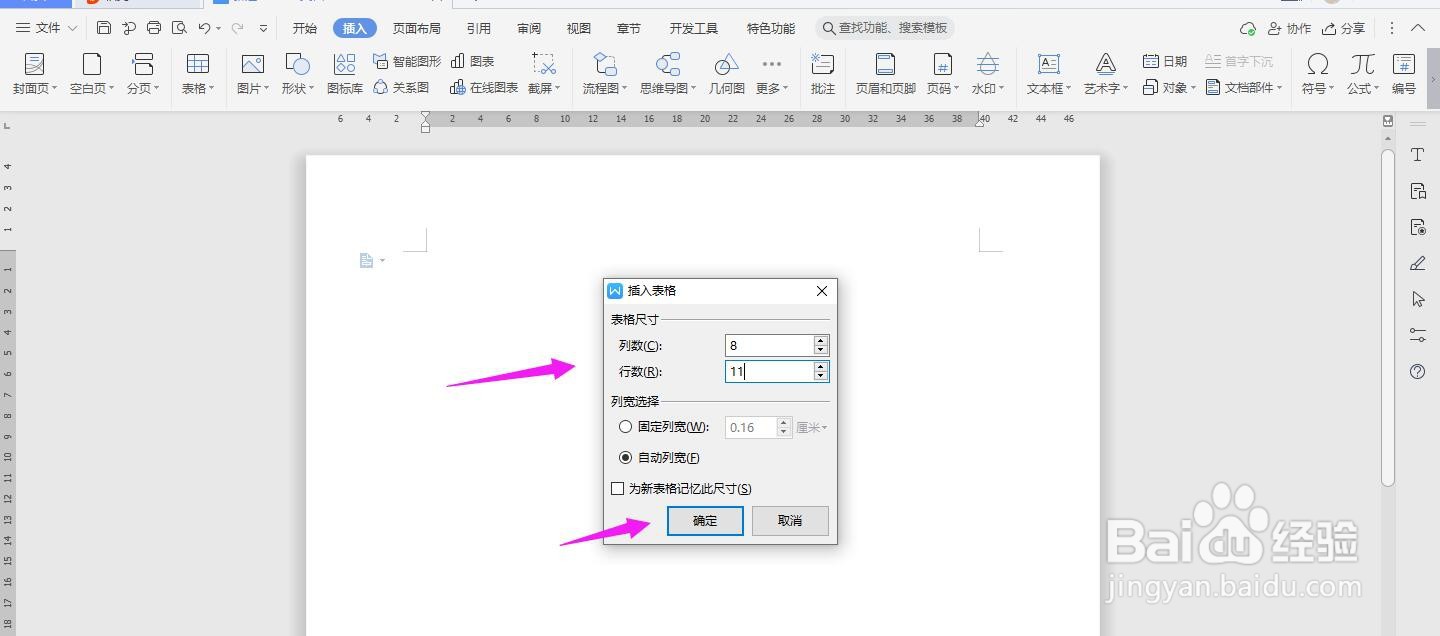 3/9
3/9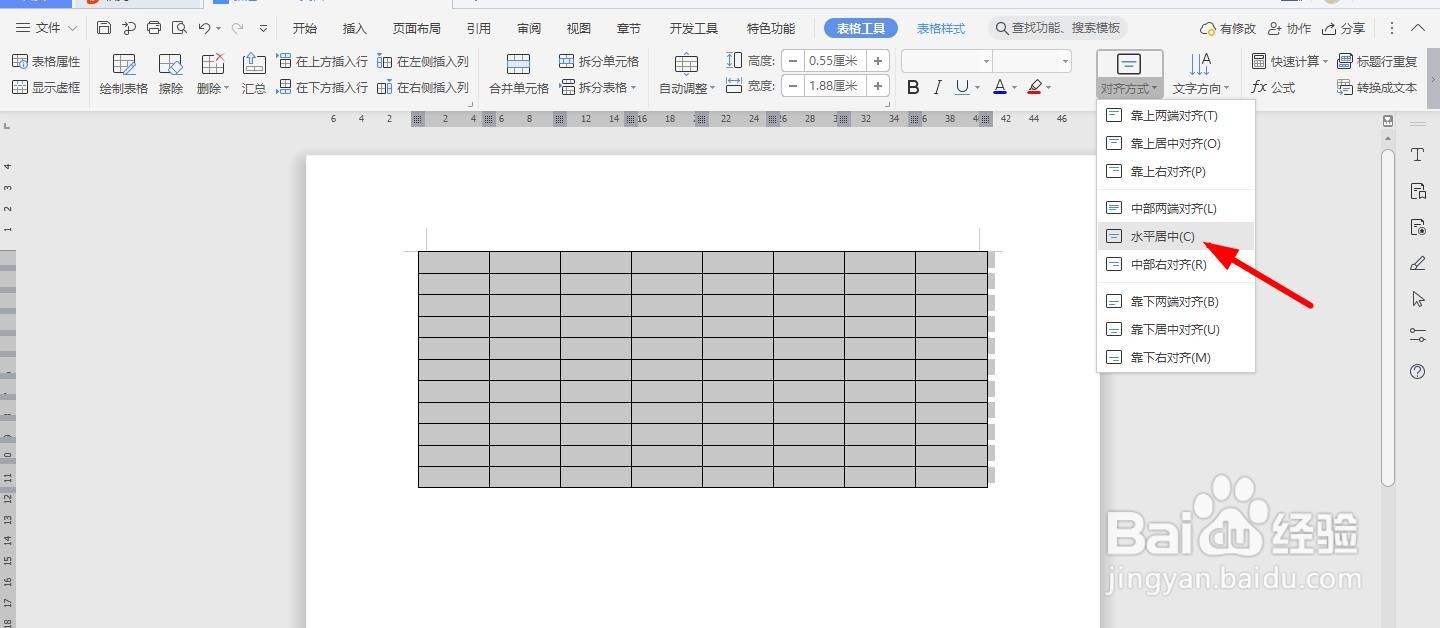 4/9
4/9 5/9
5/9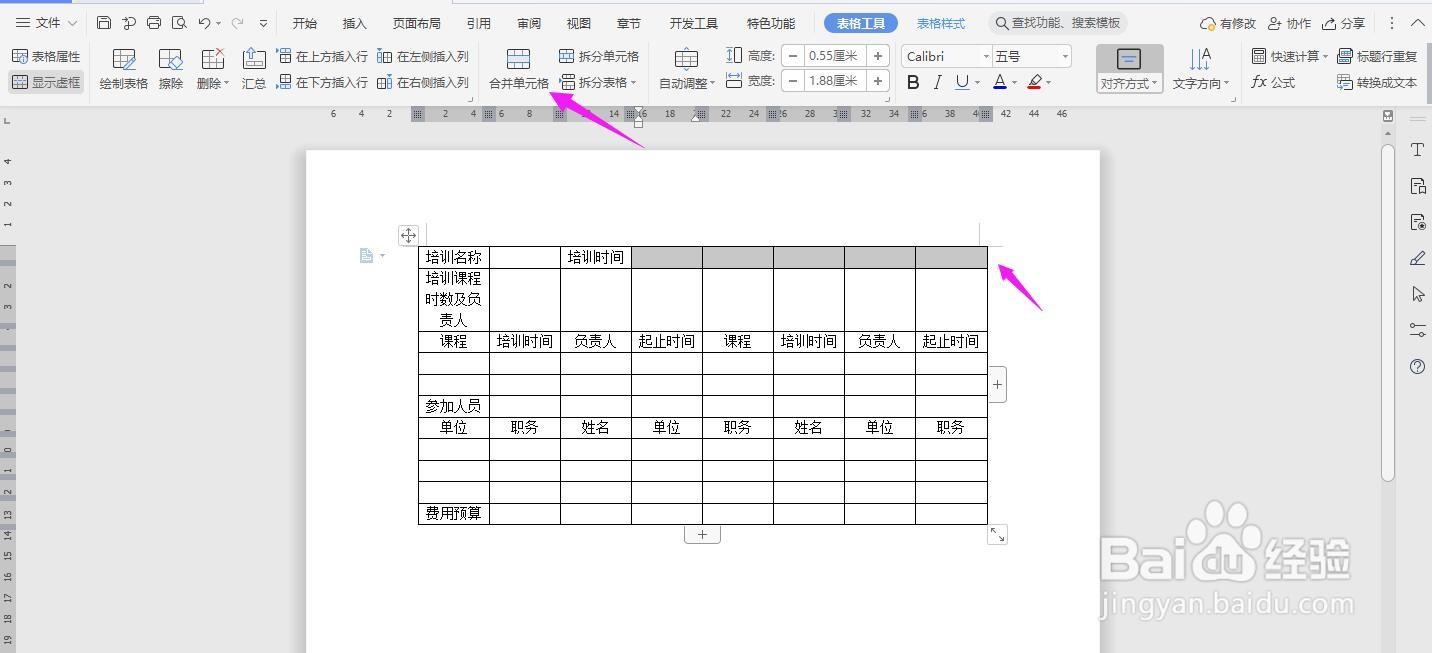 6/9
6/9 7/9
7/9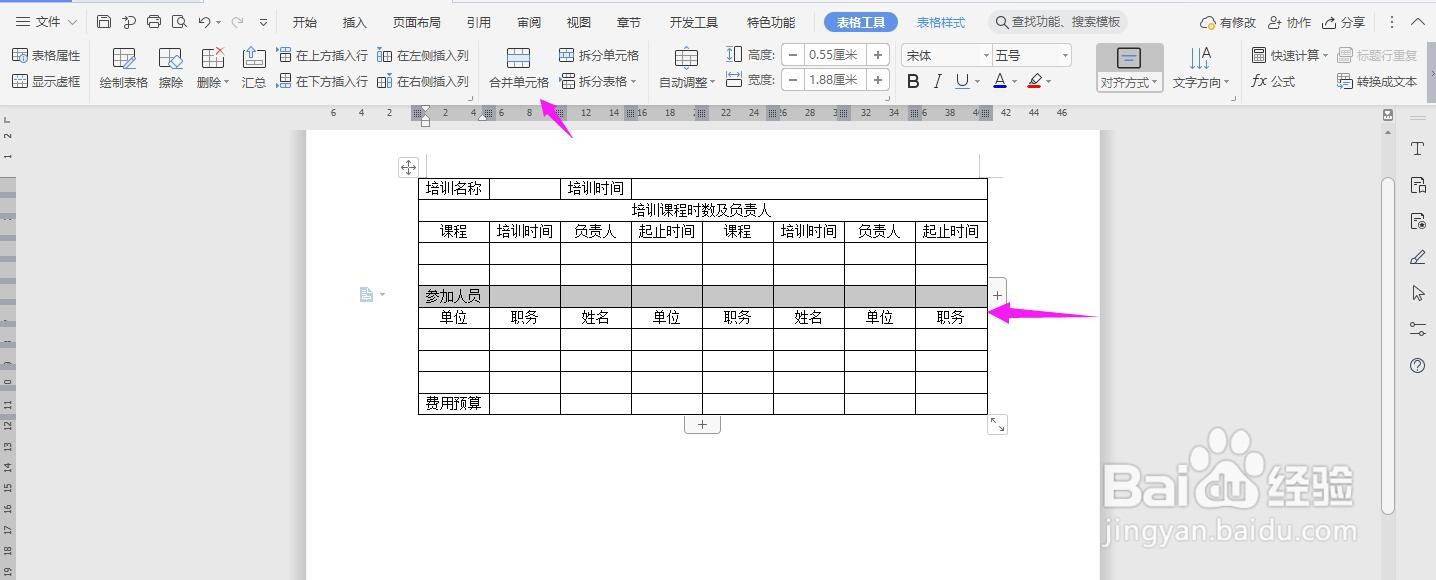 8/9
8/9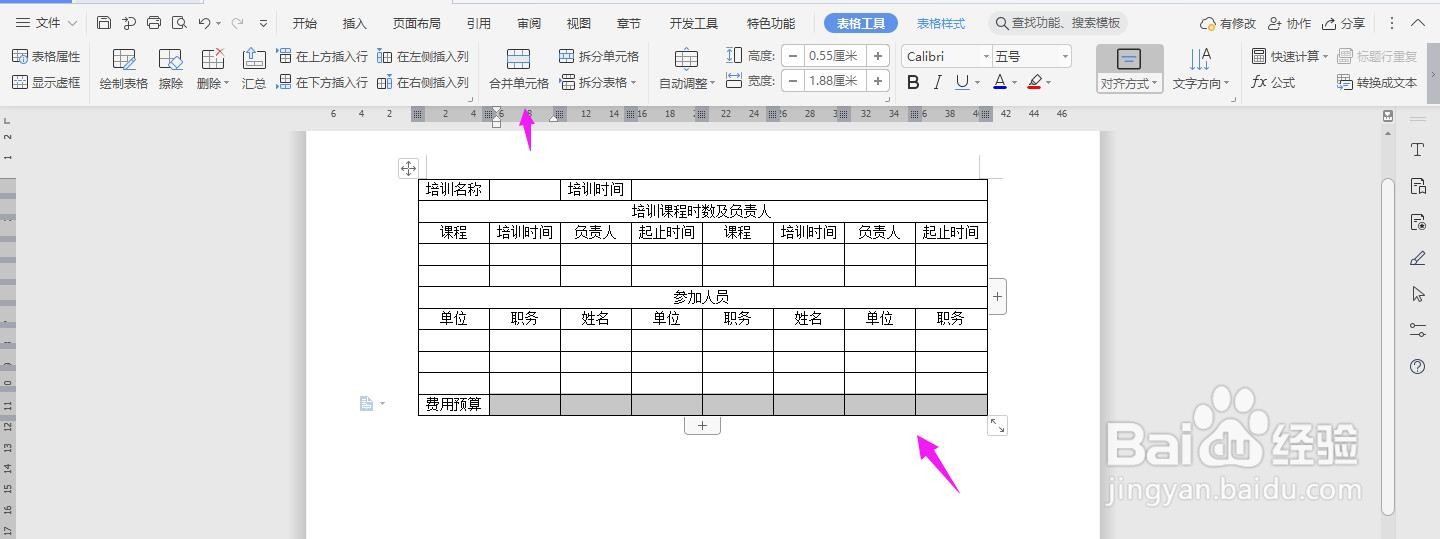 9/9
9/9 WPS2019WORD
WPS2019WORD
打开Word文档,点击导航栏上的“插入-表格”,选择“插入表格”
 2/9
2/9插入“8列;11行”表格,点击“确定”
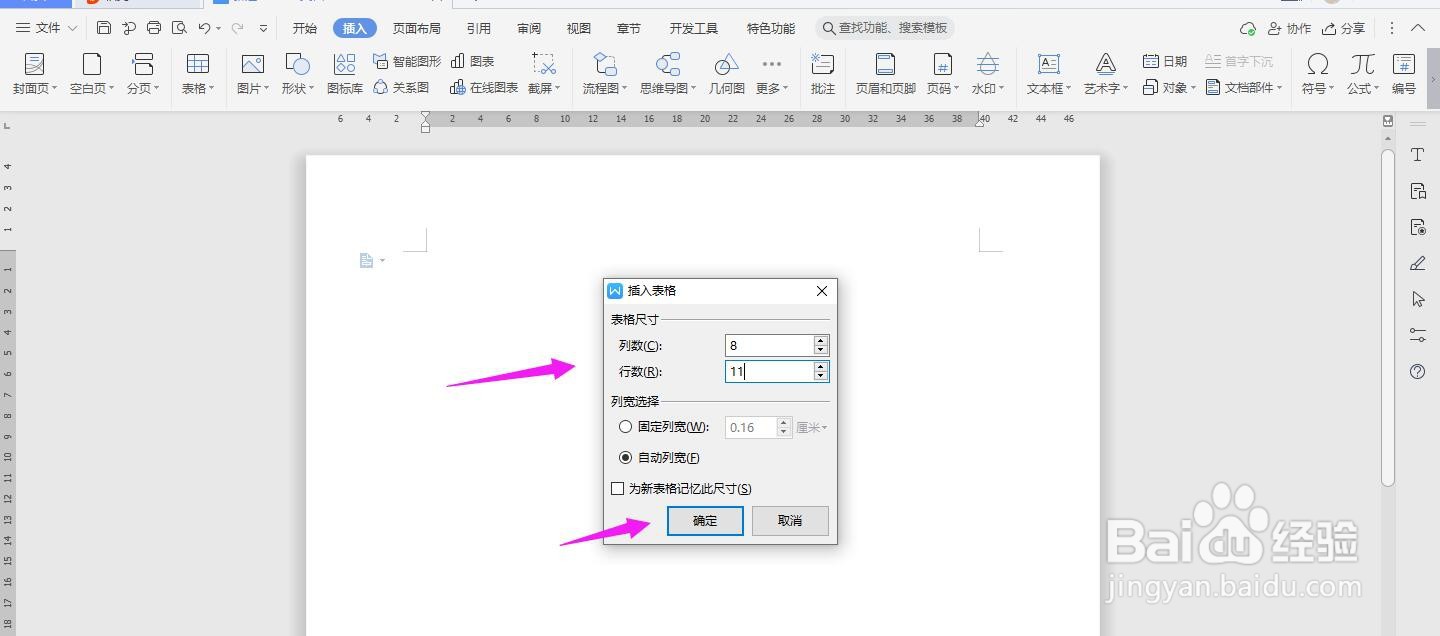 3/9
3/9选中表格,点击“表格工具-对齐方式”中的“水平居中”
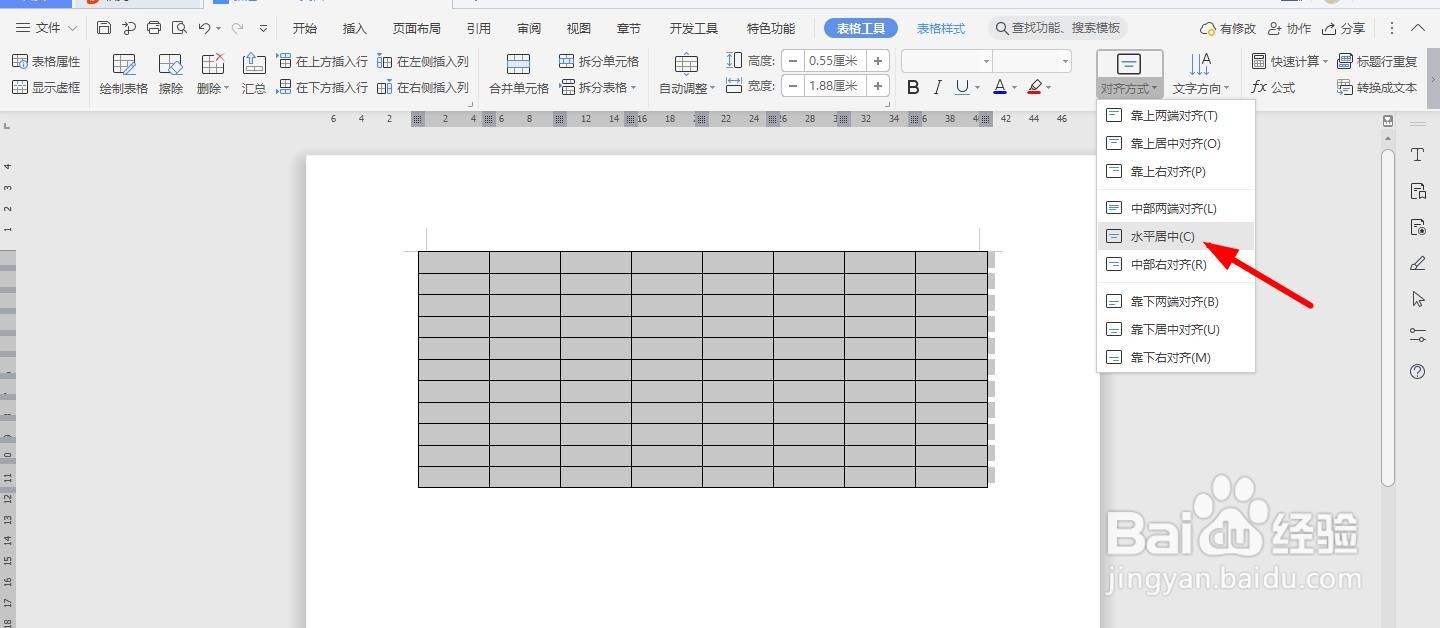 4/9
4/9按照如下图所示,一一输入内容
 5/9
5/9选中下面的单元格,点击“合并单元格”
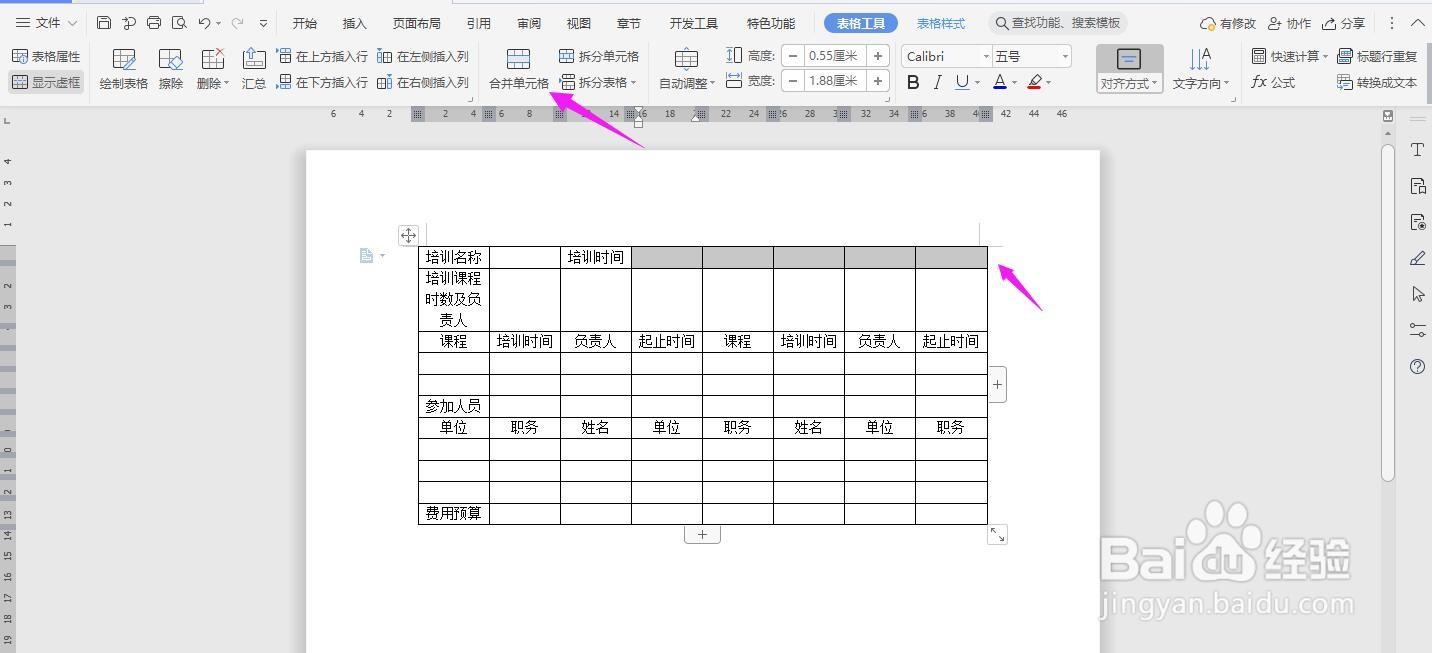 6/9
6/9选中下面的单元格,点击并合并
 7/9
7/9选中下面的单元格,点击并合并
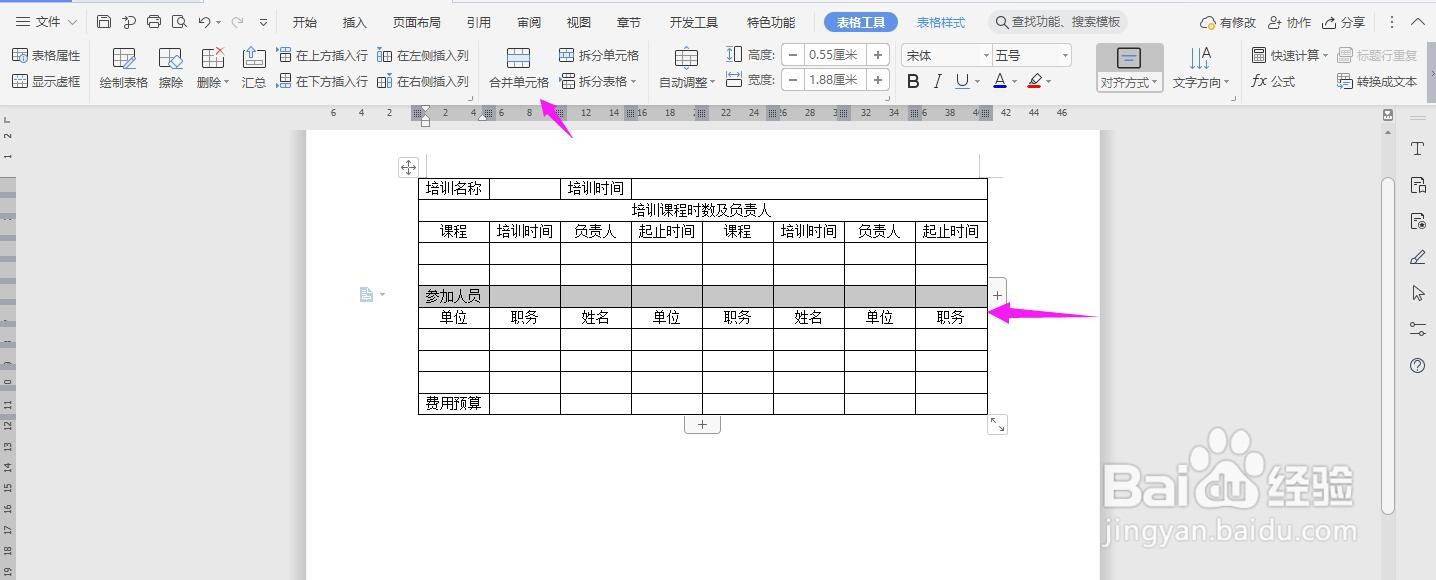 8/9
8/9选中下面的单元格,点击并合并
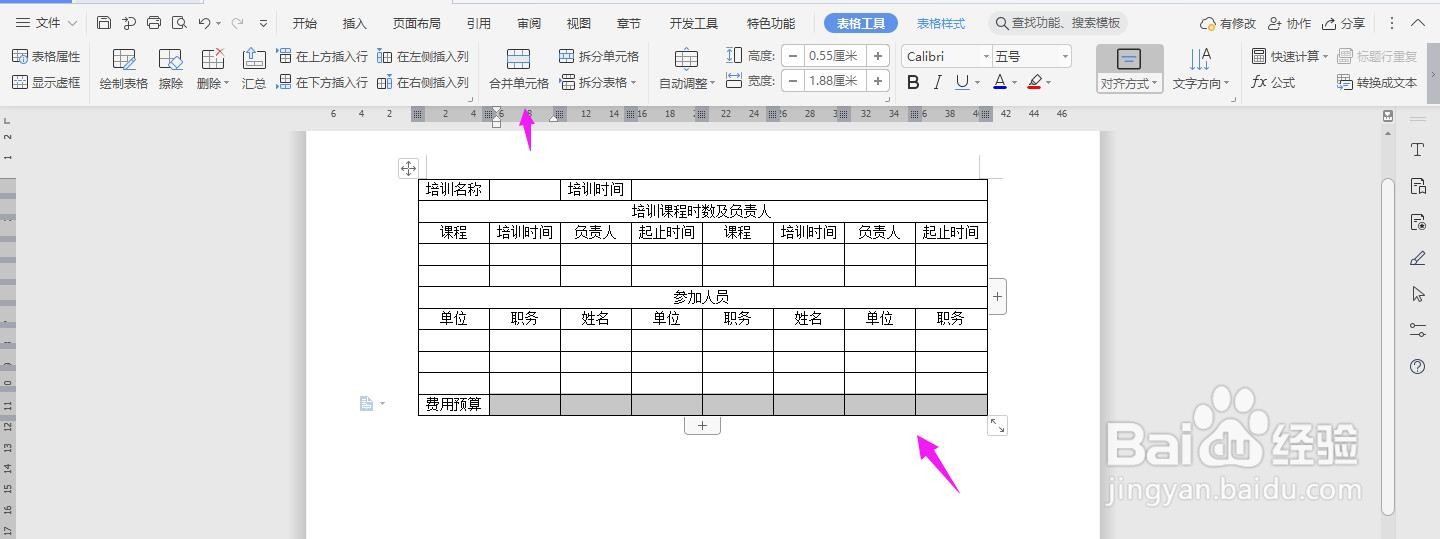 9/9
9/9在表格上面输入:员工培训计划表,加粗、居中、放大,这样表格就制作完成了
 WPS2019WORD
WPS2019WORD 版权声明:
1、本文系转载,版权归原作者所有,旨在传递信息,不代表看本站的观点和立场。
2、本站仅提供信息发布平台,不承担相关法律责任。
3、若侵犯您的版权或隐私,请联系本站管理员删除。
4、文章链接:http://www.1haoku.cn/art_740534.html
上一篇:工产群如何处理
下一篇:萤火虫的简笔画如何画?
 订阅
订阅